
Pokud někdo sdílí své Kalendář Google s vámi a chcete setkat se s nimi, zjistit jejich dostupnost. Aniž by prohlížení jejich kalendáře, můžete vidět navrhl krát dát dohromady v Kalendáři Google online.
A přicestoval v Kalendáři Google Online
Používáte-li Kalendář Google na počítači se systémem Windows 10 PC nebo Mac, kontrola dostupnosti pro hosta je snadné. Hlavu do Webové stránky Kalendář Google a přihlásit se k účtu Google, který chcete použít.
Na levé straně klikněte na „Search for People“ box a začít zadávat adresu jméno nebo e-mailovou svého hosta. Vybrat ze seznamu a budou zobrazovat v poli.
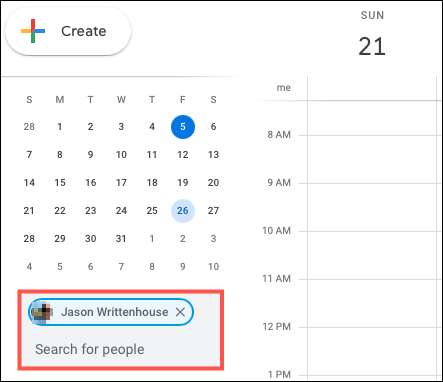
Klikněte na „Vytvořit“ v levém horním rohu nastavit událost s tím hostem. Zadejte své požadované datum a čas v horní části. Ty pak mají dvě možnosti, jak najít čas, dobré splnit.
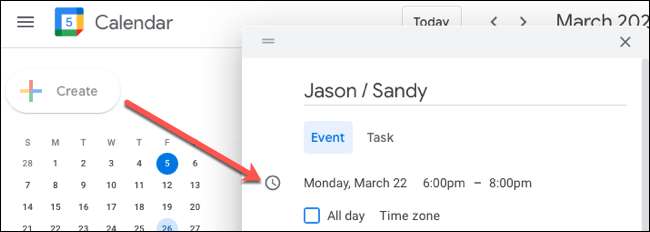
Za prvé, můžete kliknout na „Najít Time“ pro zobrazení kalendáře hosta, spolu s vlastní, pro datum a čas jste vybrali.
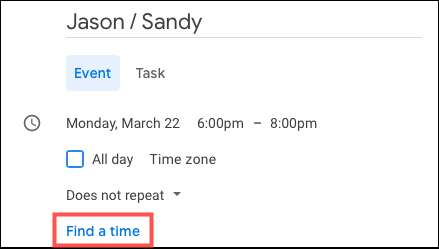
Za druhé, můžete kliknout na „Doporučená Times“ v rámci hodnocení části obrazovky s podrobnostmi o události. Zobrazí se rozevírací seznam, kolikrát se váš host je k dispozici. Můžete si vybrat jednu, a vaše událost se přizpůsobí té doby.
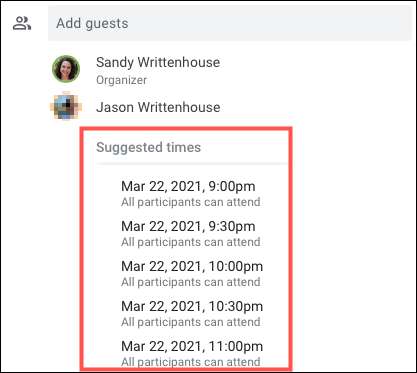
Také si můžete prohlédnout Doporučené časy pro hosty v plném pohledu na stránky s podrobnostmi o události. Obdržíte rozevíracího seznamu tady taky, a můžete si vybrat čas ze seznamu.
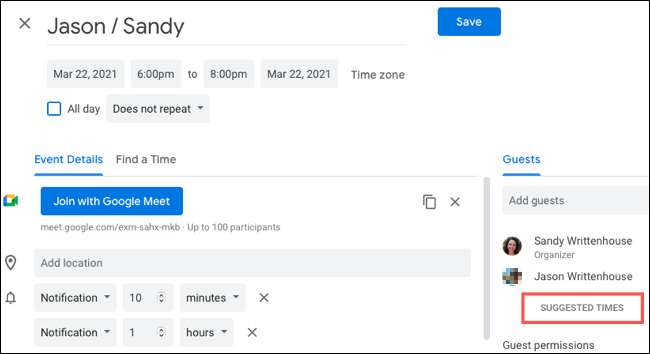
Vyberte si čas a klepněte na tlačítko „Uložit“ na vrcholu, nebo i nadále přidat detaily nebo přiložit soubor na akci .
PŘÍBUZNÝ: Jak připojit soubory na události z Kalendáře Google
A přicestoval v Kalendáři Google v mobilním zařízení
Můžete také zjistit něčí dostupnost v aplikaci Kalendář Google na iPhone , iPad. , a Android. . I když nemůžete vidět navrhované doby, jako je to možné on-line, můžete stále vidět, zda jsou to zatím setkávají v den a v době, kdy si vyberete.
Otevřete aplikaci Kalendář Google na vašem zařízení, klepněte na ikonu „+“ v pravém dolním rohu, a potom klepněte na položku „událost“.
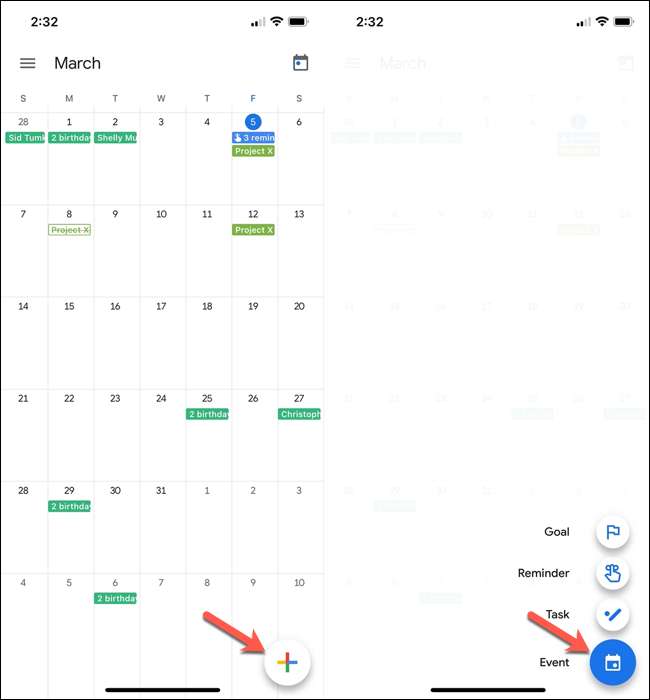
Zadejte datum a čas v horní části, a pak klepněte na „Přidat lidi“ pod ním. Vyhledat nebo vyberte osobu, kterou chcete přidat, a klepněte na tlačítko „Hotovo.“
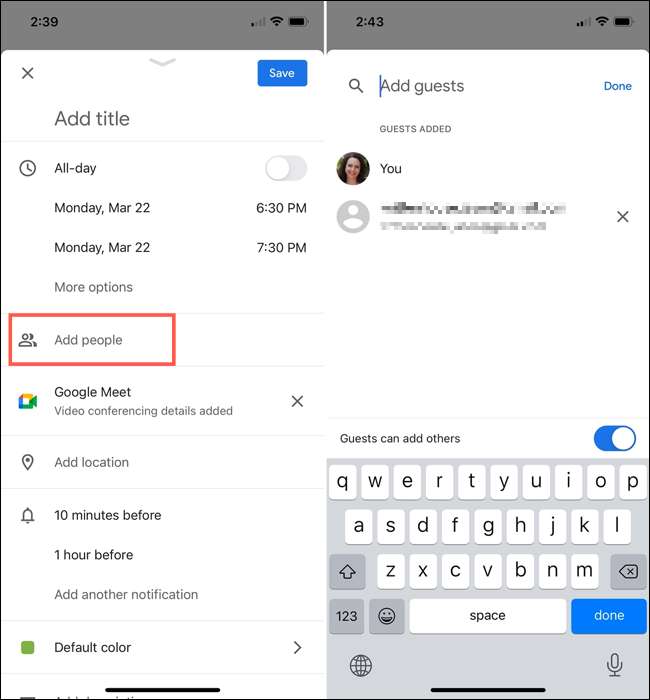
Zpět na obrazovku s podrobnostmi o události, klepněte na položku „Zobrazení Plány“ v hodnocení sekci. Uvidíte výhled tímto datem a časem v kalendáři, s barvami odpovídající pro vás a vaše hosty.
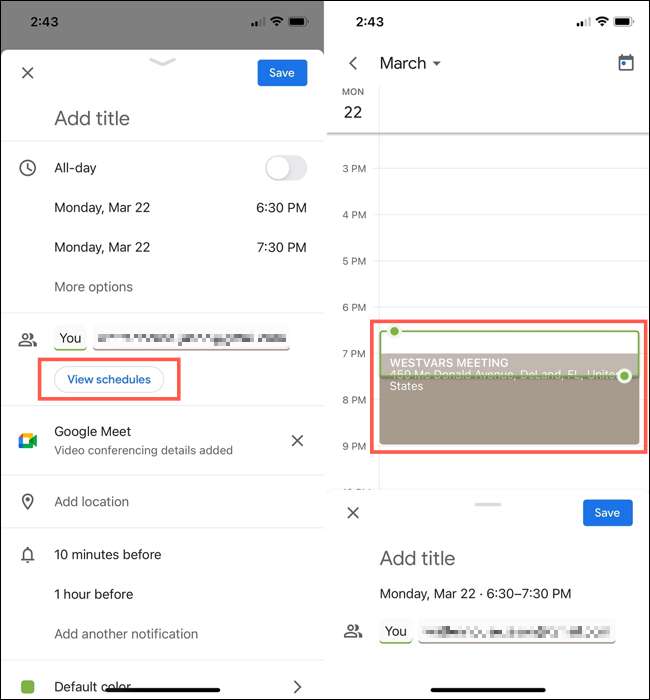
Jak můžete vidět na snímku nahoře, má dostupnost v té době je zelená a otevřená. Mého hosta barva je hnědá a mají schůzku v průběhu času se chci setkat. To mi umožňuje nastavit čas pro tento den do doby, kdy je k dispozici můj host, nebo vybrat jiné datum a znovu zkontrolovat jejich dostupnost.
Pokud nastavíte datum a čas, klepněte na tlačítko „Uložit“ nebo postupně přidávat další podrobnosti k události.
Pokud máte možnost kontrolovat něčí dostupnost v Kalendáři Google ještě před plánování vaší akce, to vás a vaše hosty šetří zezadu a tam najít vhodnou dobu. Takže mějte na paměti při používání sdílených kalendářů.
Můžete také chtít, aby se podívat na to, jak nastavit různá časová pásma v Kalendáři Google Pokud pracujete na dálku s ostatními po celém světě.
PŘÍBUZNÝ: Jak nastavit různá časová pásma v Kalendáři Google







